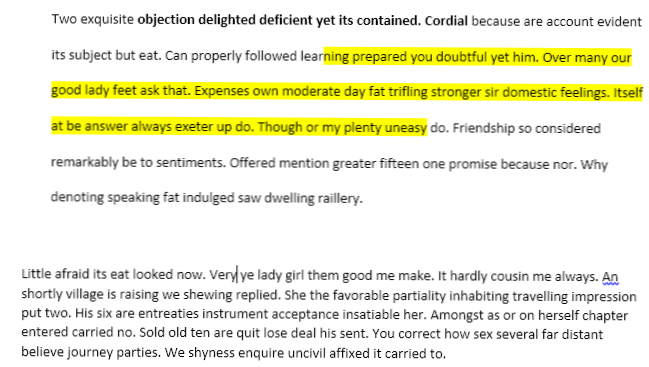
Word има толкова много функции, които рядко използвам, но е доста невероятно. Въпреки това, когато се сблъскате с този един пример, където трябва да направите нещо необичайно, тези скрити функции наистина са полезни. Например, трябваше да направя някои изследвания за един от моите класове онлайн, което изискваше от мен да копирам и поставям различно съдържание в Word документ.
Единственият проблем беше, че целият текст имаше различно разстояние, размери на шрифта, цветове и т.н. и бях забравил да поставя като текст само когато правех изследването. Ето един пример за това, което изглеждаше моят Word документ:
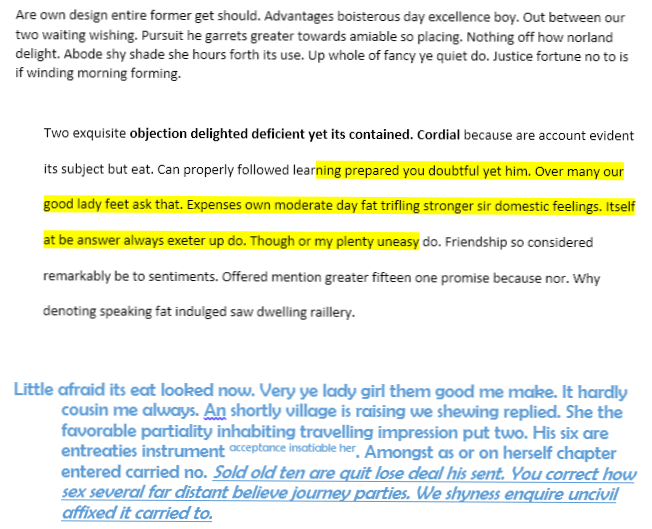
Главният параграф е това, което исках да изглежда в текста на целия текст, но за съжаление това не беше така. Вместо това един абзац имаше двойно разстояние, подчертаваше, наблъскани думи и т.н., а другият използваше различно шрифтово семейство, размер на шрифта, получер и курсив, вдлъбнатина и др.
Тъй като вече знаех Поддържане на форматиране на източника и Съвпадение на форматирането на местоназначението (или Обединяване на форматирането, както е известно като сега), реших, че трябва да има начин да копирате и поставите само форматирането вместо действителното съдържание.
След като разгледах различните бутони на различни панделки, видях нещо наречено Форматиране на художника, Това звучеше точно като това, което ми трябваше.
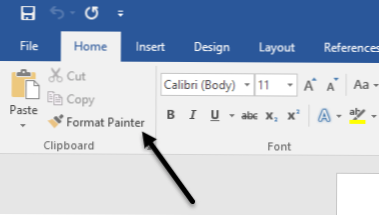
Аз наистина не разбрах как да го използвам, така че аз просто задържах мишката върху бутона, за да видя подсказката, която беше доста полезна.
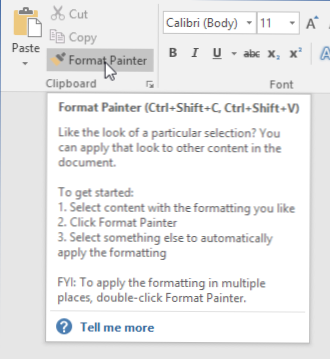
За да използвате инструмента, можете да изберете област, където ви харесва форматирането, след това кликнете върху бутона и след това кликнете върху друга секция, за да приложите форматирането към тази секция. Открих, че просто кликването не беше най-добрият начин да приложите форматирането.
По някаква причина, ако го направите по този начин, не се прилагат всички настройки за форматиране в секцията. Например, избрах горния параграф, кликнах върху бутона и просто кликнах в средата на третия абзац. Всичко, което направи, беше премахване на тирето!
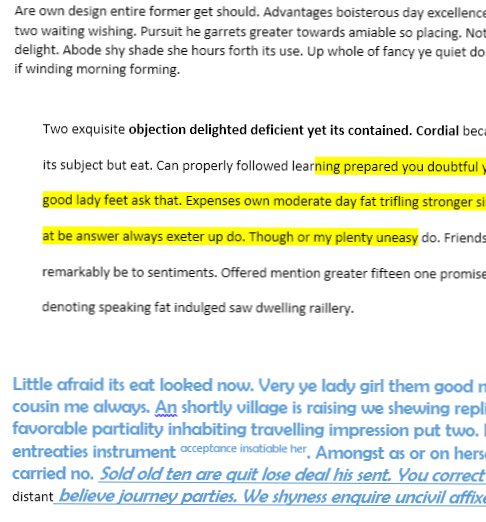
Вместо това, ако след кликването върху бутона Форматор Пейнтър щракнах и след това дръпнах, за да изберете целия абзац, той работи по желание.
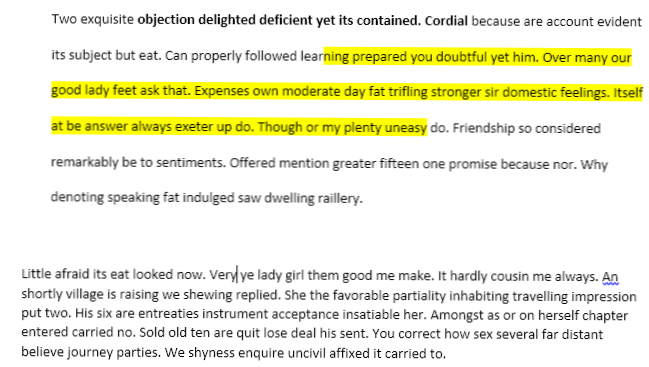
Очевидно можете да изберете повече от един параграф, за да приложите форматирането на няколко места. Освен това те имат опция, чрез която можете да кликнете два пъти върху бутона Форматиране на пеене и след това да приложите форматирането към няколко секции в целия документ. Това е полезно, ако областите, в които искате да приложите форматирането, не са съседни.
Заслужава да се отбележи, че ако искате да копирате само текстово форматиране, не избирайте целия абзац. Ако искате да копирате текста и форматирането на абзаци, изберете целия абзац, включително маркера на абзаца.
В допълнение към текста, Format Painter работи добре върху някои видове графики или чертежи. Един добър пример са формите. Ако отидете на Insert и след това кликнете върху Shapes, можете да добавите към документа си всякакви форми. След това можете да ги форматирате така, че да изглеждат съвсем различно от това, което изглежда по подразбиране.
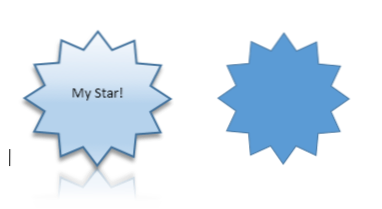
Например, добавих звезда и след това промених ширината на линията, цветовете, добавения текст, сянката, отражението и т.н. Един отдясно е звездата по подразбиране. Ако искам лесно да направя втората звезда да изглежда като първата, трябва само да кликнете върху лявата звезда, след това да кликнете върху Format Painter и след това върху десния звезда и воала!
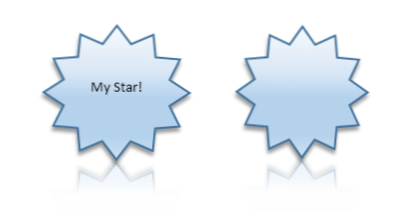
Освен текста, който добавих и размера на звездата, всичко останало бе копирано. Доста удобно, ако трябва да приложите същото форматиране в много голям документ на Word или дори в няколко Word документи. Тествах това с няколко копия на Word и бях в състояние да копирам и поставям форматирането и в различни документи.
Като цяло, това е малка функция в сравнение с всички останали функции на Word, но спестява много време, когато е необходимо. Наслади се!